 |
Deze tutorial is auteursrechtelijk beschermd door Bastelhexe's PSP Tutoriale,
alle rechten voorbehouden.
Elke verspreiding, zonder voorafgaande schriftelijke toestemming is geheel verboden.
Elke gelijkenis met een andere tutorial is puur toeval.
Deze tutorial is geschreven in PSP 9, maar is makkelijk te maken in andere versies.
Ik heb de les gemaakt in PSP X3 op 16-10-2011.
Ik heb de persoonlijke toestemming van Christa om haar lessen te vertalen uit het Duits.
Wil je deze vertaling linken, dan moet je Christa daarvoor
persoonlijk toestemming om vragen !!!
Ik ben alleen maar de vertaler, de auteursrechten liggen volledig bij Christa.
Vielen Dank Christa, das ich Ihnen schöne Lektionen im Niederländisch Übersetzen kann.
Grüße von Claudia ;0)
Wat hebben we nodig voor deze les :
Het masker steek je in de map : Corel_07.
De gebruikte filters in deze les :
De filters kan je vinden door op onderstaande banner
te klikken :
De Materialen kan je downloaden door op
onderstaande button te klikken :
Klik op de banner van Bastelhexe's PSP Tutoriale
om naar de originele les te gaan :
 |
Deze les van Christa wordt als een Steampunk les aangeduid.
Voor een uitleg wat Steampunk betekent klik je hieronder
op de button :

Stap 1 :
Open een Nieuwe Afbeelding van 900 x 650 px, transparant.
Neem deze kleur als Voorgrondkleur : #800000 ![]()
en deze kleur als Achtergrondkleur : #221D00 ![]()
Vul je Afbeelding met je Achtergrondkleur.
Effecten - Insteekfilters - Graphics Plus - Cross Shadow
met de standaard instellingen :
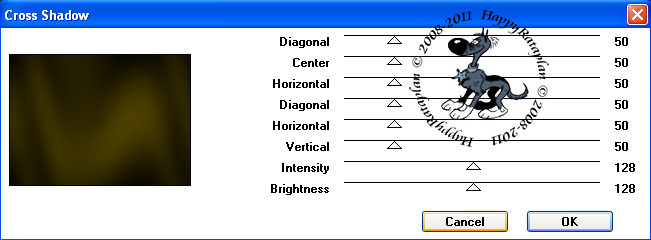 |
Effecten - Insteekfilters - Richard Rosenman - Diffuse en pas
dit filter 2 x toe met deze instellingen :
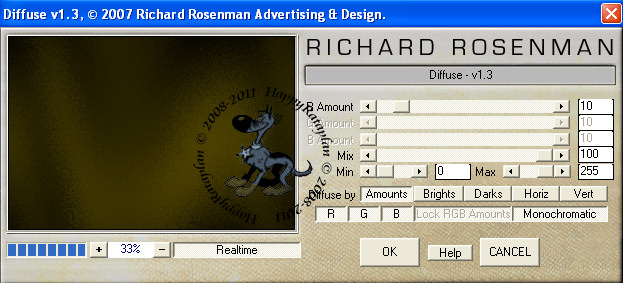 |

Stap 2 :
Lagen - Nieuwe Rasterlaag.
Vul de laag met je Voorgrondkleur.
Open de tube : chg.6.24102010.
Bewerken - Kopiëren.
Bewerken - Plakken als Nieuwe Laag.
Lagen - Samenvoegen - Omlaag Samenvoegen.
Lagen - Masker laden/opslaan - Masker laden vanaf schijf :
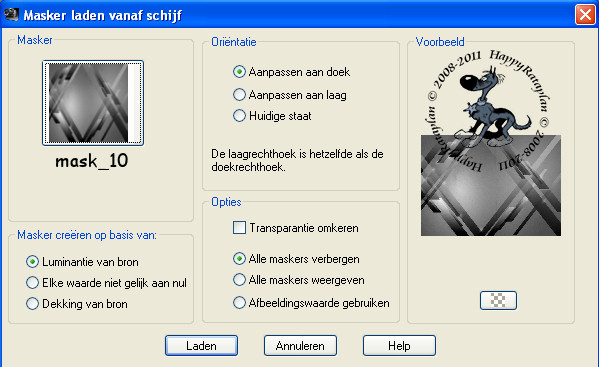 |
Lagen - Samenvoegen - Groep Samenvoegen.
Open de tube : chg.14.24102010.
Bewerken - Kopiëren.
Bewerken - Plakken als Nieuwe Laag.
Plaats de tube rechtsbovenaan op je werkje :
 |
Ga naar je Lagenpallet en zet de Mengmodus van deze
laag op : Zacht Licht.

Stap 3 :
Open de tube : chg.10.24102010.
Bewerken - Kopiëren.
Bewerken - Plakken als Nieuwe Laag.
Plaats de tube rechtsonderaan :
 |
Ga naar je Lagenpallet en zet de Mengmodus van deze
laag op : Zacht Licht.
Effecten - 3D Effecten - Slagschaduw :
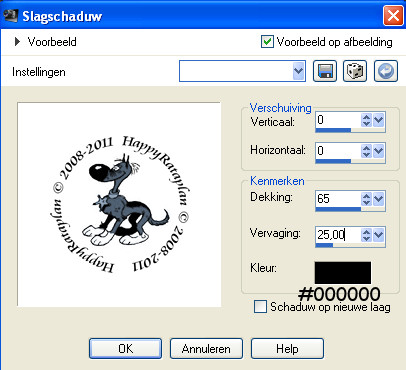 |
Open de tube : chg.2.24102010.
Bewerken - Kopiëren.
Bewerken - Plakken als Nieuwe Laag.
Plaats de tube links op je werkje :
 |
Lagen - Dupliceren.
Zet de Mengmodus van de gedupliceerde laag op : Zacht Licht.
Activeer nu de originele tubelaag en pas hierop
de slagschaduw toe met dezelfde instellingen.
Effecten - Insteekfilters - Nik Software Color Efex Pro 3.1 Complete -
Bi-Color User Defined met de standaard instellingen :
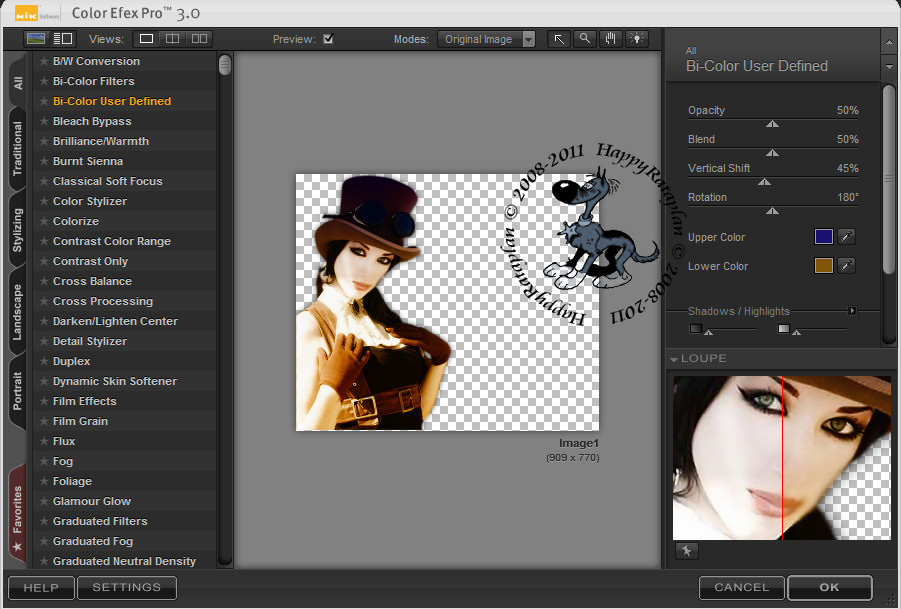 |
Dit is nu ons werkje tot nu toe :
 |

Stap 4 :
Open de tube : chg.9.24102010.
Bewerken - Kopiëren.
Bewerken - Plakken als Nieuwe Laag.
Plaats de tube zoals op het voorbeeld :
 |
Lagen - Dupliceren.
Zet de Mengmodus van de gedupliceerde laag op : Zacht Licht.
Activeer de originele tube en herhaal de slagschaduw
met dezelfde instellingen.
Activeer in je Lagenpallet de Maskerlaag (= Groep - Raster 2).
Effecten - Insteekfilters - Alien Skin Xenofex 2 - Flag :
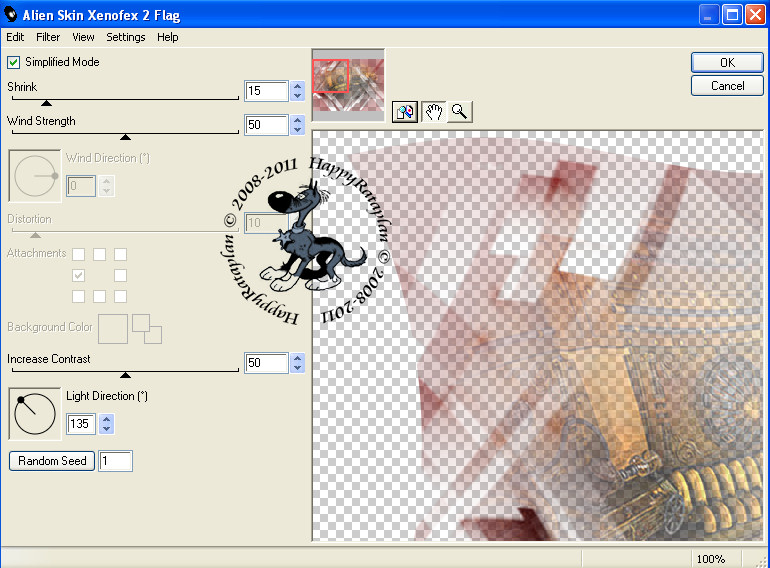 |
Lagen - Samenvoegen - Zichtbare Lagen Samenvoegen.
Effecten - Insteekfilters - AAA Frames - Transparent Frame
met de standaard instellingen :
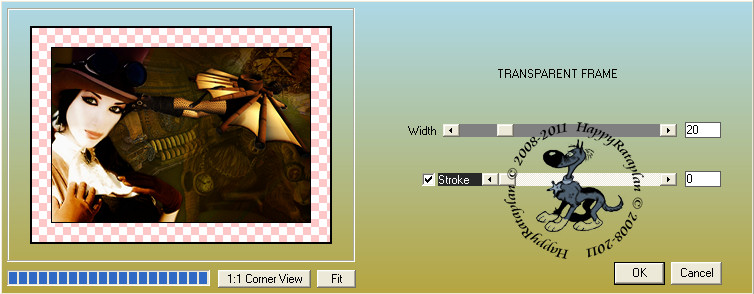 |

Stap 5 :
Lagen - Nieuwe Rasterlaag.
Lagen - Schikken - Omlaag.
Vul deze laag met je Achtergrondkleur.
Effecten - Insteekfilters - Graphics Plus - Cross Shadow :
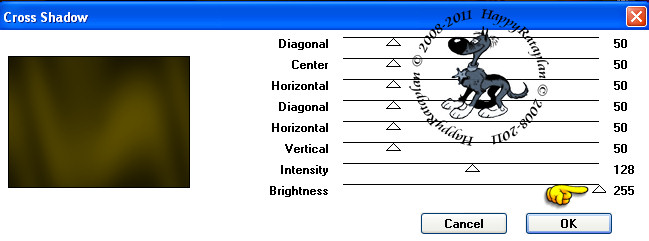 |
Lagen - Nieuwe Rasterlaag.
Selecties - Alles Selecteren.
Open nogmaals de tube : chg.6.24102010.
Bewerken - Kopiëren.
Bewerken - Plakken in Selectie.
Selecties - Niets Selecteren.
Effecten - Insteekfilters - Mehdi - Kaleidoscope 2.1 :
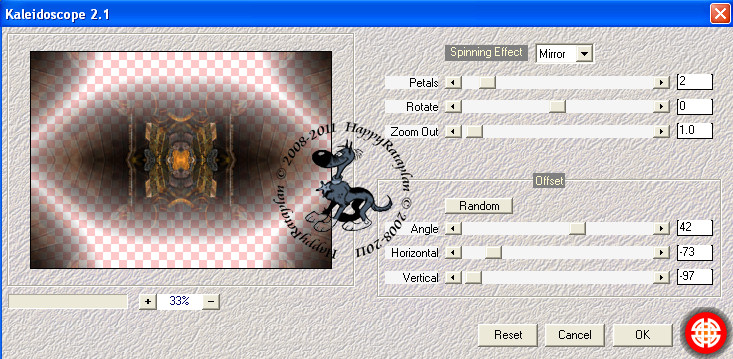 |
Effecten - Randeffecten - Accentueren.
Activeer in je Lagenpallet Raster 1 (= de onderste laag).
Herhaal het filter Richard Rosenman - Diffuse 2 x met dezelfde instellingen.
Effecten - Randeffecten - Accentueren.
Lagen - Samenvoegen - ALLE Lagen Samenvoegen.
Bewerken - Kopiëren.

Stap 6 :
Afbeelding - Randen Toevoegen : 45 px met je Achtergrondkleur.
Activeer je Toverstaf met deze instellingen :
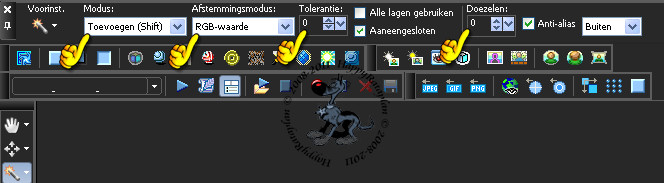 |
Klik met je toverstaf in de rand.
Bewerken - Plakken in Selectie.
Selecties - Niets Selecteren.
Voeg nu de decoratiematerialen toe op je werkje, telkens
op een Nieuwe Laag.
Deco1 plaats je hier :
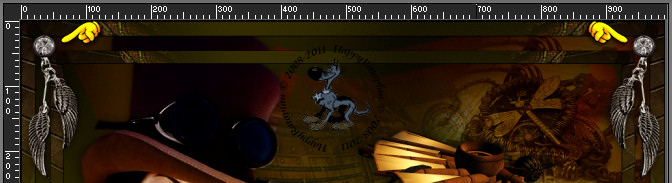 |
En Deco2 plaats je hier op je werkje :
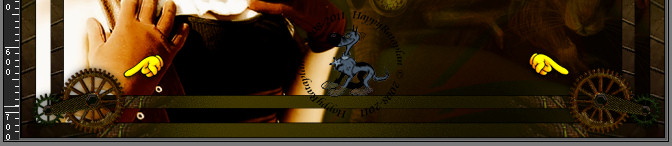 |
Open de tekst die bij de materialen zit : text.
Bewerken - Kopiëren.
Bewerken - Plakken als Nieuwe Laag en plaats de tekst
bovenaan je werkje :
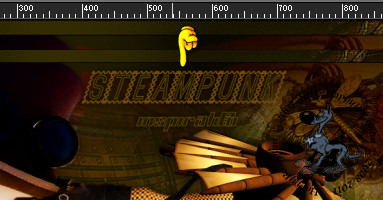 |
Lagen - Nieuwe Rasterlaag en plaats hierop je watermerkje.
Lagen - Samemvoegen - ALLE Lagen Samenvoegen.
Afbeelding - Formaat Wijzigen naar een formaat wat je zelf wilt.
Christa heeft de afmetingen : 900 x 673 px, genomen.
Sla je werkje op als JPG-formaat en hiermee ben je
aan het einde gekomen van deze mooie les van Christa.
Alle lessen van Christa staan geregistreerd bij TWI.
